האם יש אפשרות להקפיא או להשהות מצלמה ב- Google Meet?
טיפים וטריקים של Android / / August 05, 2021
אפליקציית הפגישות ושיחות הווידאו של גוגל צוברת פופולריות כעת. במיוחד עקב התפרצות המגיפה, מוסדות החינוך נעים לעבר גוגל להיפגש בהשוואה לזום בגלל פשטותו. עם זאת, אתה לא יכול לעשות הרבה עבודה פרט לצ'אט וידאו ולהציג את המסך שלך. לפיכך אין חפצים ואפקטים כמו PIP, שכבת על, או אפילו הקפאת מסך. זה יהיה נהדר אם הייתה מצלמה הקפאה או השהיה ב- Google Meet.
הקפאת מסך או הקפאת מצלמות היא תכונה חובה, במיוחד בעת הצגתם. למרות שאין אפשרויות בגוגל, פגוש מחוץ לקופסה. למרבה המזל יש פיתרון לכך. אז בואו נראה כיצד להקפיא את המצלמה או המסך שלכם ב- Google Meet.
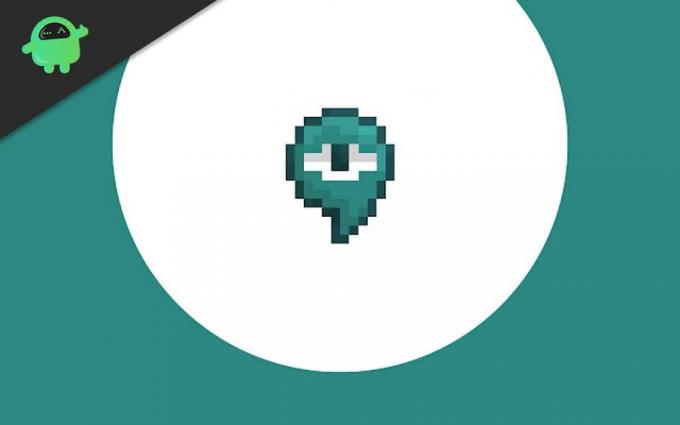
תוכן עניינים
-
1 האם יש אפשרות להקפיא או להשהות מצלמה ב- Google Meet
- 1.1 משתמשי Chrome במחשבי PC
- 1.2 למשתמשי אנדרואיד
- 2 סיכום
האם יש אפשרות להקפיא או להשהות מצלמה ב- Google Meet
עכשיו כדי להקפיא, עלינו להשיג סיומת Chrome. מכיוון שיש הרחבה לביצוע אפקטים כאלה ב- Google meet, בואו נראה את ההתקנה והשימוש בה.
משתמשי Chrome במחשבי PC
ראשית, הורד והתקן את התוסף מ כאן. (ישנן שתי הרחבות בחנות האינטרנט של Chrome. ודא שאתה מקבל את הנכון. לפיכך לחץ על הקישור כדי לקבל את הקישור הנכון.)
לאחר ההוספה, התוסף יופיע בחלק העליון, בקרבת הרחבות אחרות.

כעת פתח את Google meet והצטרף או צור פגישה.
לאחר ההצטרפות, אתה אמור לראות כפתור צף משמאל למסך. (בצבע לבן). לחץ עליו, והוא יתרחב.
כעת גלול מטה בין האפקטים הזמינים ותוכל לראות את הקפאה. לחץ עליו, והמסך יקפא על המסגרת האחרונה.
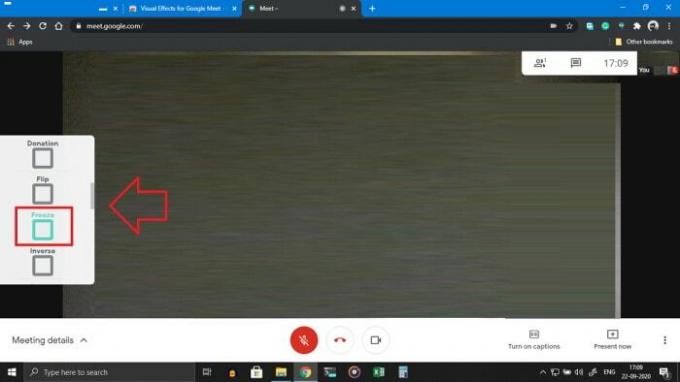
זהו זה! הקפאת את המצלמה והמצגת שלך למשתמשים אחרים.
למשתמשי אנדרואיד
אין אפשרויות לטעון תוספים על כרום למכשירי אנדרואיד, ואין אפשרות להקפיא באפליקציית אנדרואיד. אז מה אתה יכול לעשות אז?. אל תדאג, יש דרך לעקיפת הבעיה גם עבור מכשירי אנדרואיד. זה כרוך בשימוש בגוגל לפגישה בדפדפן התומך בתוספי כרום. פשוט עקוב אחר המדריך, ויהיה טוב ללכת.
ראשית, הורד והתקן את דפדפן Kiwi מ- Google play. (לחץ כאן)
כעת, פתח את הדפדפנים והקש על שלוש הנקודות בצד שמאל, והקש על הרחבות.
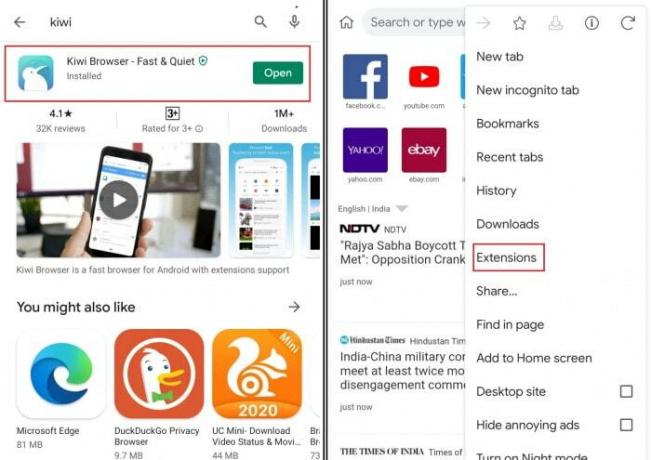
הקש על גוגל וחפש את התוספים. (לחלופין, אתה יכול ללחוץ זֶה אם אתה נמצא בדפדפן.

לאחר שההרחבה מופעלת, המשך והצטרף לפגישה.
לבסוף, הקש על הסמל הצף והפעל את הקפאה, כאמור בשיטה לעיל.
אבל אל תשכח להפעיל את מצב שולחן העבודה, אחרת העמוד לא נטען ויוביל אותך לחנות Play / לאפליקציית ה- Meet.

ישנם דפדפנים אחרים כמו Yandex Browser שיכולים לעבוד עם סיומות Chrome.
סיכום
כפי שאתה יכול לראות, תוסף זה עוזר להקפיא ולהחיל אפקטים עבור Google Meet. למרות שהתקנת התוסף היא פשוטה וקלה. אך לא מומלץ להשתמש בתוספים במכשירים ניידים מכיוון שהדבר לא יעניק לך חוויה טובה. עבור משתמשי שולחן עבודה זה יעבוד מצוין ללא בעיות. עם זאת, אין סיומת Firefox.
בחירת העורכים:
- הורד רקעים אחרונים של Chrome OS 2020
- כיצד להפוך את Gmail שלך לחכם להקליד מהר יותר?
- כיצד לפתוח קובץ Zip או Rar במכשיר אנדרואיד
- הערות סמסונג לעומת Evernote: איזו אפליקציית הערות עדיפה על מכשיר גלקסי
- כיצד להעביר אנשי קשר מאנדרואיד ל- iPhone בזמן אמת?
ראול הוא סטודנט למדעי המחשב עם עניין עצום בתחום הנושאים הטכנולוגיים והקריפטוגרפיים. הוא מבלה את רוב זמנו בכתיבה או בהאזנה למוזיקה או בטיול במקומות שלא נראו. הוא מאמין ששוקולד הוא הפיתרון לכל הבעיות שלו. החיים קורים, והקפה עוזר.


![כיצד להתקין ROM ROM ב- iBrit SI53 [קובץ Flash קושחה / ביטול לבנה]](/f/d9760b61b63bd6b7b558c4c1c55e080b.jpg?width=288&height=384)
